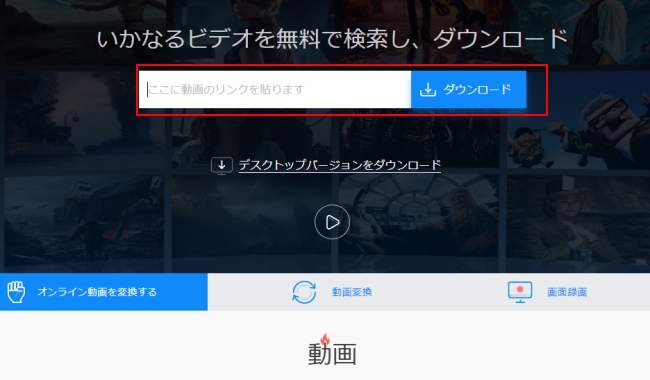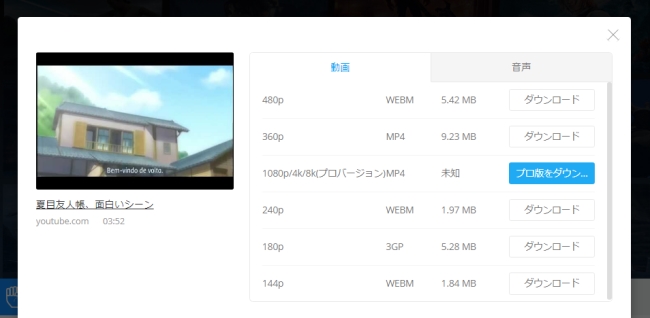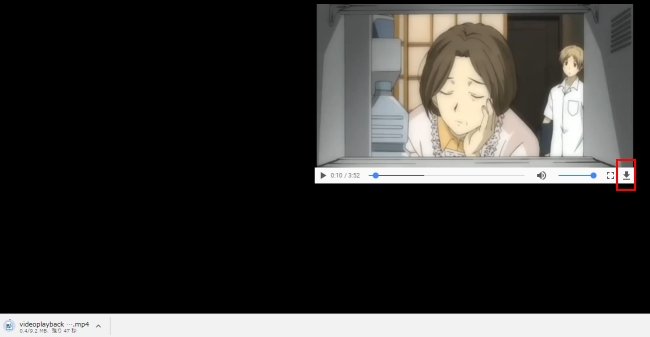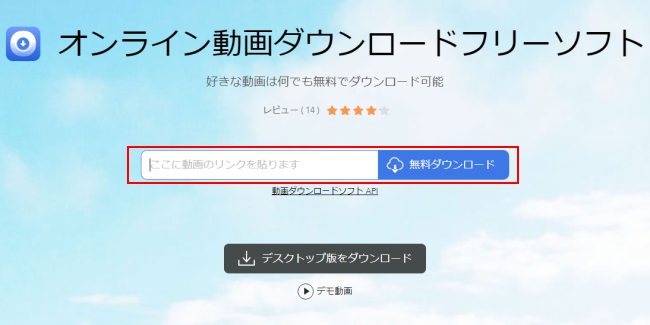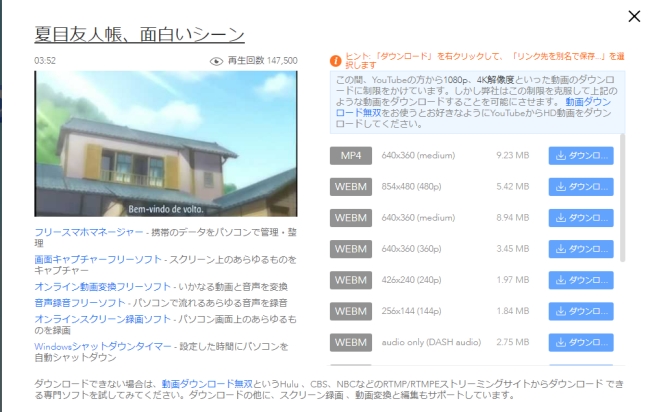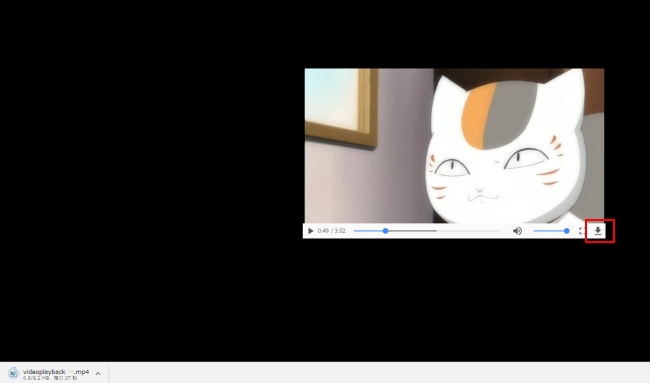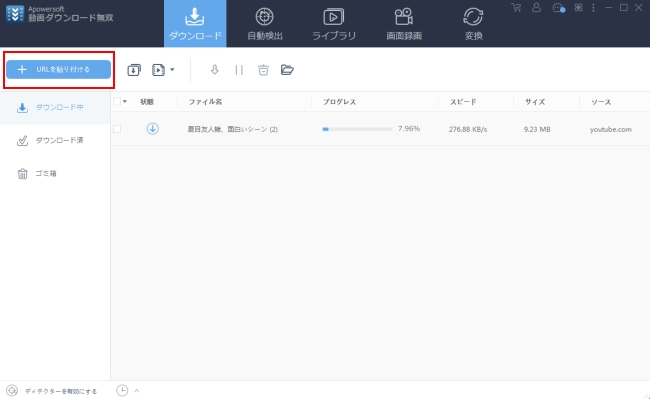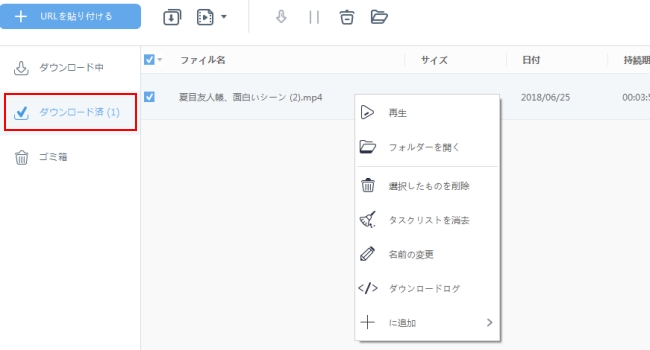ドラマやバラエティー番組がとても面白くて繰り返して見たい方が多いでしょう。パソコンに動画を保存したかったらダウンロードする必要があります。でも、動画ダウンロードソフトをたくさん試しても、使えるのを見つけることができないかもしれません。心配しないでください。動画をダウンロードする最善のソフトを紹介いたします。

無料の動画ダウンロードソフト
Video Grabber
Video Grabberは無料で使えるオンラインダウンロードソフトです。簡単にネットから動画をダウンロードすることができる以外に、動画や音声の形式を変換、画面録画の機能も搭載しております。さらに動画をカット、透かしを入れ、フィルターを追加、音量を調整、動画を回転などの操作もできます。
Video Grabberの使い方
- Video Grabberサイトに入って「ここに動画のリンクを貼ります」のところにリンクを貼り付けます。その後「ダウンロード」をクリックします。
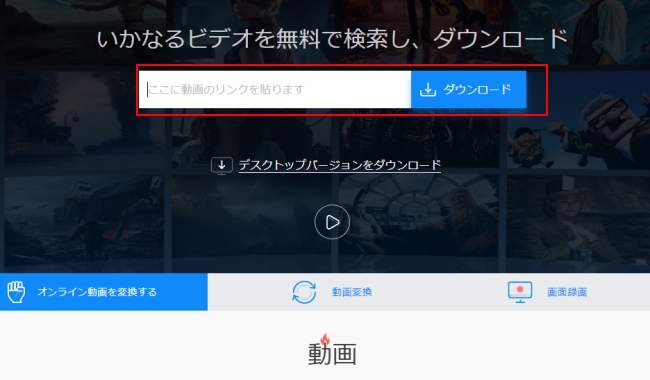
- ポップアップしたパネルで必要に応じて解像度やフォーマットを選んでから、右の「ダウンロード」ボタンをクリックします。
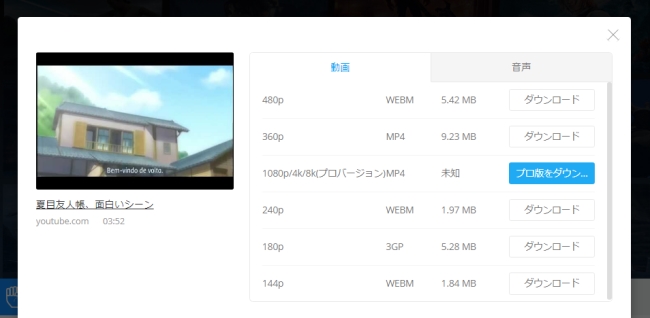
- プレビュー窓の右下のダウンロードアイコンをクリックして動画を保存します。
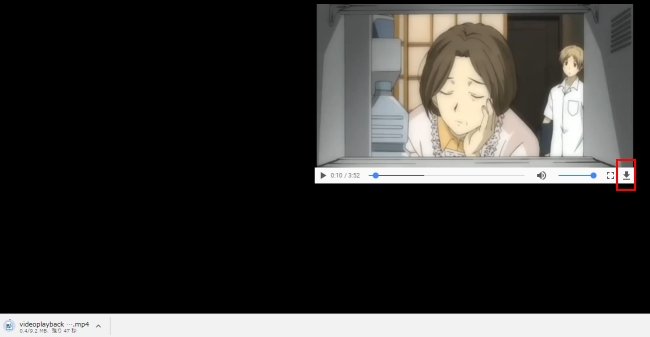
オンライン動画ダウンロードフリーソフト
このソフトはVideo Grabberと同じく無料且つオンラインで使うことができる動画ダウンロードソフトです。オンライン動画ダウンロードフリーソフトは全てのブラウザプラットフォームに適応し、WindowsとMac両方に適用します。
オンライン動画ダウンロードフリーソフトの使い方
- オンライン動画ダウンロードフリーソフトサイトに入って、入力ボックスで動画のリンクを貼り付けます。それから「無料ダウンロード」をクリックします。
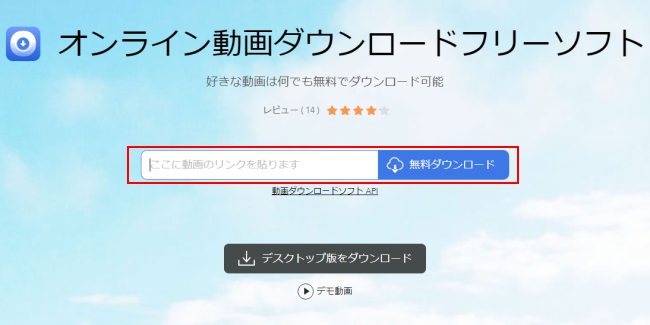
- ポップアップしたウィンドウで解像度やフォーマットを選択してから、「ダウンロード」をクリックします。
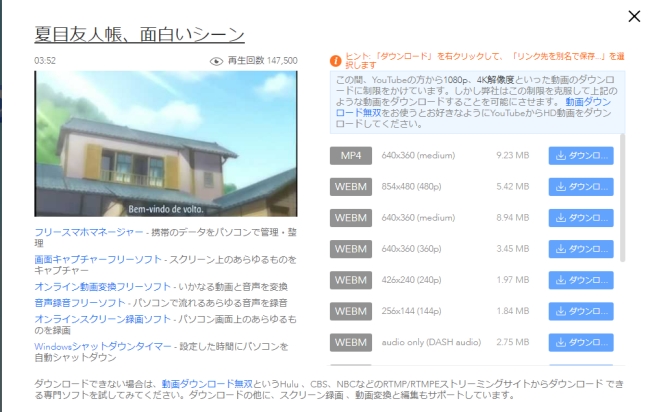
- プレビュー窓の右下にあるダウンロードアイコンをクリックして動画を保存します。
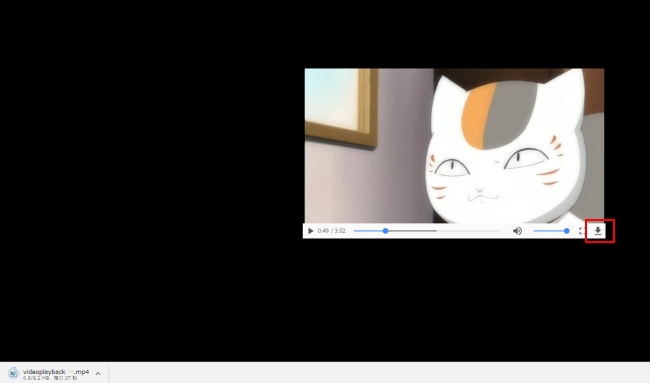
動画ダウンロード無双
動画ダウンロード無双はビデオダウンロードソフトの中で最も素敵なものだと思います。その原因はいかなるサイトの動画を簡単に高速でダウンロードすることができて、ソフト内で動画を検索することもできます。他には音声と動画を編集、フォーマットを変換、人気動画をおすすめ、画面録画、メディアプレイヤーなどの機能を持っています。
動画ダウンロード無双の使い方
- 下にある「ダウンロード」ボタンをクリックしてソフトをダウンロードします。それからウィザードに従ってインストールします。無料ダウンロード
- ソフトを起動します。動画のリンクをコピーして、左上の「URLを貼り付ける」をクリックしたらダウンロード開始です。
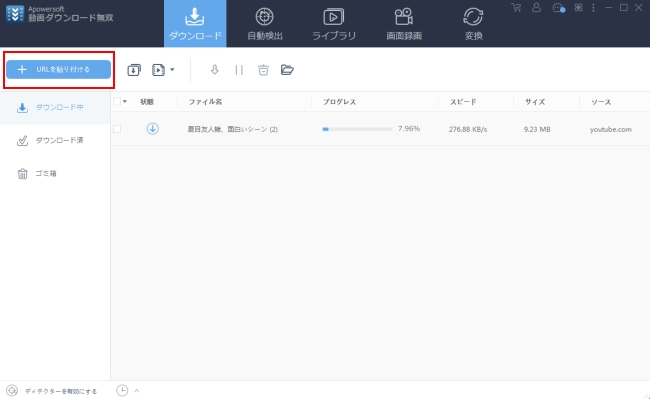
- ダウンロードし終わったら「ダウンロード済」をクリックしてリストが見えます。動画の名前を右クリックすれば動画を直接に再生やフォルダーを開くなどの操作ができます。
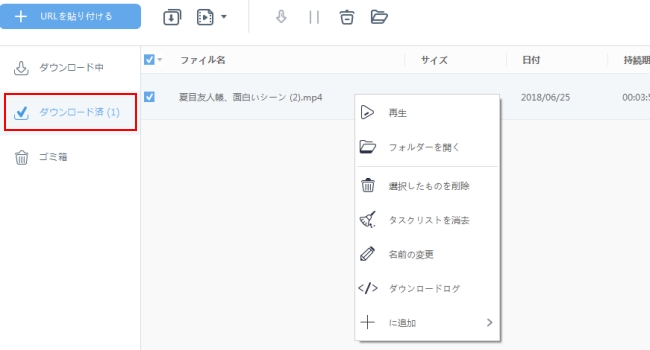
BeeCut
BeeCutはトリミング、回転反転、BGMや字幕の追加、フィルターやエフェクトの適用、ピクチャーインピクチャーなど、動画編集に必要な機能を豊富に備えている、使い方がとても簡単な動画編集ソフトです。おすすめしたい理由は基本的にドラッグ&ドロップで操作できるので、初めての方々でもすぐに使いこなすことができます。さらに、様々な切り替え効果やBGM、効果音が提供され、より魅力的な動画が作れます。
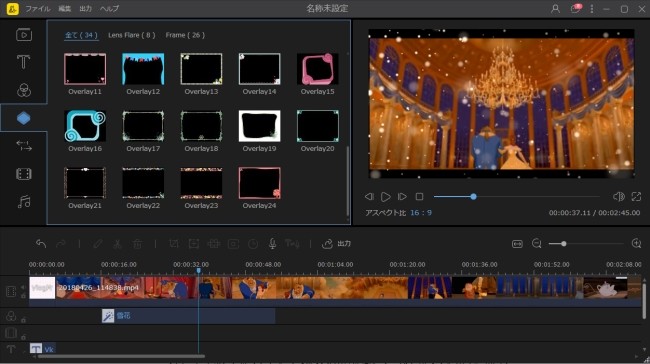
まとめ
無料のオンラインソフトはインストール、登録、ログインが必要がなくてとても便利です。でも、動画ダウンロード無双のほうが複数のURLを貼り付けて一気にダウンロードすることができ、いくつかの実用性が高いツールを持っています。動画ダウンロード無双は2つのオンラインソフトの機能をすべて含めています。